-
이번 포스팅에서는 컴퓨터, 노트북 등 PC 사용 시 유용하게 사용할 수 있는 무료 메모 프로그램인 S메모에 대해 알려드리겠습니다. S메모 프로그램 무료 다운로드, 기능, 사용법뿐만 아니라 동기화, 백업, 복구 방법에 대해서도 정리해 두었으니 확인해 보시길 바랍니다.
S메모는 누적 다운로드 500만 회가 넘는 프로그램으로, 정말 많은 분들이 사용하고 있습니다. 스마트폰과 동기화가 되기 때문에 휴대폰에서 적은 메모를 PC에서 확인이 가능하다는 큰 장점을 가지고 있습니다. 개인적인 업무를 할 때뿐만 아니라 다양하게 사용 가능한 S메모를 무료 다운로드하고 사용해 보시길 바랍니다.
Contents
1. S메모 주요 기능
먼저 에스메모 프로그램, 어플의 주요 기능에 대해 알아보겠습니다. 다른 메모 소프트웨어에 비해 인터페이스도 깔끔하고 기능이 많다는 것이 특징입니다.
- 메모 관리: 중요한 메모를 폴더 및 색상별로 손쉽게 정리하여 한눈에 확인이 가능합니다.
- 스케줄 관리: 스케줄 윈도와 캘린더를 사용하면 하루 일정을 확인 및 관리할 수 있습니다.
- 화면 캡처: 윈도 화면을 캡처한 후 메모 또는 이미지로 저장할 수 있습니다.
- 다양한 위젯: 시계, 날씨, 캘린더(달력) 등 다양한 위젯을 편리하게 사용할 수 있습니다.
- 백업 및 복원: 최신 버전을 사용하면 메모 작성 지 자동백업이 되어 자료를 안전하게 보관할 수 있습니다.
- 기타: 시스템 예약 종료, 색상 추출 등 다양한 편의 기능을 제공합니다.
2. S메모 무료 다운로드 방법
국내 1위 메모 프로그램인 S메모는 PC 뿐만 아니라 스마트폰에도 무료 설치가 가능합니다. 먼저 아래의 버튼을 클릭하면 1초 만에 프로그램을 다운로드하실 수 있습니다.
1) 다운로드 받은 setup 파일을 실행한 후, 설치하기 버튼을 클릭합니다.
2) 컴퓨터 화면창 하단에 숫자가 적힌 노란색 아이콘, 바탕화면에 메모장이 켜진 것을 확인할 수 있습니다(설치 완료).

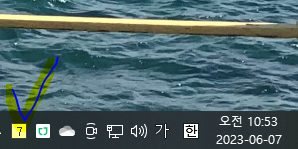

S메모 다운로드 및 설치 휴대폰으로 연동하여 메모장을 사용하고 싶으신 분들은 아래에서 S메모 어플을 다운로드해 주세요.
2. S메모 사용법
에스메모 사용방법은 매우 간단합니다. 메모창 상단에 있는 '+' 버튼을 클릭하면 새로운 메모창이 활성화됩니다. 각 메모창에 메모해야 하는 내용들을 적어두시면 됩니다.
만약 메모창의 색상을 변경하고 싶으신 분들은 메모창 상단에 문서 표시를 클릭하면 색상, 폴더 등을 변경할 수 있습니다. 또, PC 화면 우측에는 캘린더가 있는데 일정 관리를 하고자 하는 분들은 날짜를 오른쪽 마우스로 클릭하면 일정 추가, 일정 관리 등이 가능합니다.
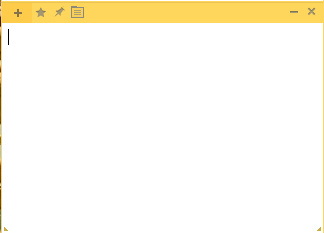


S메모 사용방법 S메모의 활용도를 높이기 위한 단축키는 아래와 같습니다. 단축키를 활용하면 일정 관리, 모든 위젯 보기와 숨기기, 화면캡처, 프로그램 종료 등을 쉽고 빠르게 할 수 있습니다.
환경 설정 Ctrl + Alt + F9 모든 위젯 보기 Ctrl + Alt + Home 최근 메모 보기 Ctrl + Alt + O 일정 관리 단축키 Ctrl + Alt + F11 클립보드 캡쳐 메모 Ctrl + Alt + V 모든 위젯 숨기기 Ctrl + Alt + End 메모 검색 Ctrl + Alt + F 바탕화면 보기 Ctrl + Alt + D 비밀번호 관리 Ctrl + Alt + L 프로그램 종료 Ctrl + Alt + Q 화면캡쳐 Ctrl + Alt + P 화면캡쳐 취소 ESC 3. S메모 동기화, 백업, 복원 방법
에스메모 동기화는 PC 화면 아래에 있는 에스메모 아이콘을 오른쪽 클릭하면 나오는 창에서 매우 쉽게 진행이 가능합니다. 다만, 동기화 설정이 OFF가 되어 있는 경우 동기화가 되지 않으니 ON이 되어 있는지 확인해 보세요.
메모 백업 및 복원도 에스메모 아이콘을 우클릭하면 백업, 복원 버튼이 나타납니다. 클릭하고 아래의 그림대로 따라 하시면 쉽고 빠르게 메모 백업, 복원이 가능합니다.

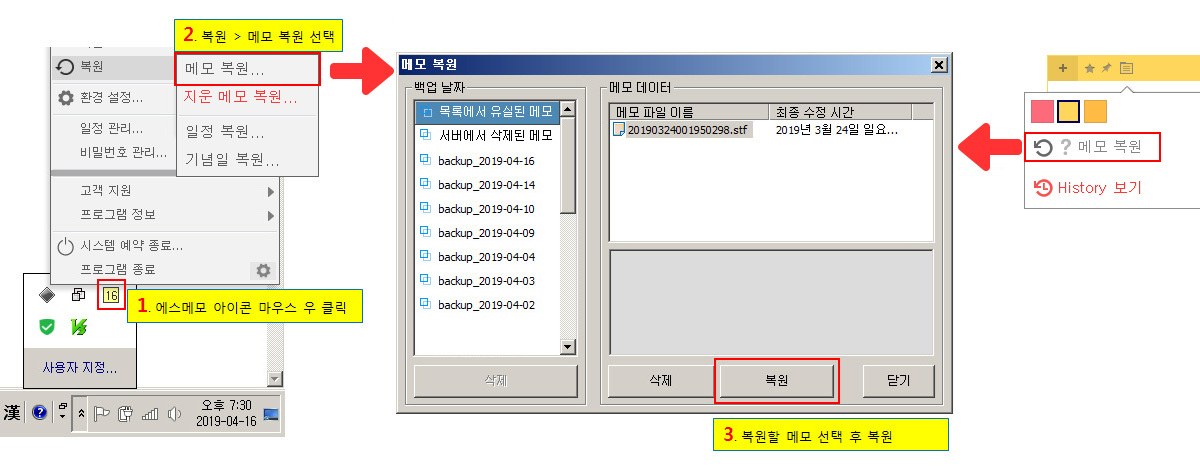
S메모 동기화, 백업, 복원 방법 
정보저장소
정부지원금, 생활 정보, 건강 정보 등을 공유합니다.
